 tutorial komputer
tutorial komputer
 pengetahuan komputer
pengetahuan komputer
 Xiaohongshu InstantID Tencent Cloud Server Tutorial Deployment
Xiaohongshu InstantID Tencent Cloud Server Tutorial Deployment
Xiaohongshu InstantID Tencent Cloud Server Tutorial Deployment
Jika peranti anda mempunyai memori video yang terhad dan tidak dapat menjalankan projek dengan lancar, menggunakan peranti itu dalam awan mungkin merupakan pilihan yang bijak. Disenaraikan di bawah adalah langkah utama yang perlu anda pertimbangkan.

1 Sediakan pelayan awan Tencent:
Buka tapak web rasmi Tencent Cloud, cari "GPU Cloud Server", dan pilih "Bidding xx" → "Asia Pacific" → "Tokyo" → "Tokyo District 2" → "Windows Mirror" → "2022 Data Service Center" → " Langkah seterusnya" .

Buat kumpulan pemasangan Jika ia tidak wujud, anda boleh mengkonfigurasinya sendiri, menetapkan kata laluan log masuk pelayan dan menyerahkannya. Selepas melengkapkan langkah ini, anda akan mempunyai pelayan awan.

Log masuk ke Tencent Cloud Server,

2. Pasang pemacu untuk kad grafik pelayan:
1. Mula-mula buka halaman muat turun pemandu rasmi NVIDIA [https://www.nvidia.cn/Download/index.aspx?lang=cn]. Pada halaman ini, pastikan anda memilih pemacu yang sesuai untuk jenis kad grafik anda. Mengambil kad grafik T4 sebagai contoh, anda harus memilih "Tesla" dalam jenis produk, "T-siri" dalam siri produk dan pilih "11.7" sebagai versi CUDA. Setelah anda membuat pilihan ini, cuma klik pada butang Muat turun untuk mendapatkan pemacu untuk kad grafik anda.

Langkah seterusnya, pasang pemacu kad grafik,

3 Konfigurasikan persekitaran python dan persekitaran Git pada pelayan atau komputer anda.
Alamat muat turun pakej pemasangan Python:
<code>https://www.python.org/ftp/python/3.10.9/python-3.10.9-amd64.exe</code>
Muat turun pakej pemasangan Git
<code>https://github.com/git-for-windows/git/releases/download/v2.43.0.windows.1/Git-2.43.0-64-bit.exe</code>
Mula-mula pasang ular sawa:

Seterusnya pasang Git:

4 Klonkan kod sumber InstantID ke pelayan atau komputer tempatan anda,
<code>git clone https://github.com/aitrepreneur/INSTID</code>

5 Gunakan arahan "cd INSTID" dalam direktori persekitaran semasa untuk memasuki folder INSTID

6 Teruskan masukkan arahan "git lfs install" dalam terminal

7 Masukkan arahan untuk memuat turun fail model yang diperlukan dari huggingface
<code>git clone https://huggingface.co/Aitrepreneur/models</code>

8 Sila ikut arahan berikut untuk memasang pakej kebergantungan yang diperlukan untuk projek anda, termasuk obor, xformers, torchvision, torchaudio, dll.
<code>pip3 install torch torchvision torchaudio xformers --index-url https://download.pytorch.org/whl/cu118</code>
9 Teruskan memasang pakej pergantungan untuk projek.
<code>pip install -r requirements.txt</code>
10 Gunakan arahan berikut untuk mula menjalankan projek Proses ini juga akan memuat turun beberapa fail model,
<code>python app.py</code>
Setelah pautan dalam gambar di atas muncul, anda boleh menyalin pautan dan menampalnya ke dalam telefon bimbit atau pelayar komputer anda untuk membukanya, kemudian anda boleh menjalankan projek dari jauh.

Atas ialah kandungan terperinci Xiaohongshu InstantID Tencent Cloud Server Tutorial Deployment. Untuk maklumat lanjut, sila ikut artikel berkaitan lain di laman web China PHP!

Alat AI Hot

Undresser.AI Undress
Apl berkuasa AI untuk mencipta foto bogel yang realistik

AI Clothes Remover
Alat AI dalam talian untuk mengeluarkan pakaian daripada foto.

Undress AI Tool
Gambar buka pakaian secara percuma

Clothoff.io
Penyingkiran pakaian AI

AI Hentai Generator
Menjana ai hentai secara percuma.

Artikel Panas

Alat panas

Notepad++7.3.1
Editor kod yang mudah digunakan dan percuma

SublimeText3 versi Cina
Versi Cina, sangat mudah digunakan

Hantar Studio 13.0.1
Persekitaran pembangunan bersepadu PHP yang berkuasa

Dreamweaver CS6
Alat pembangunan web visual

SublimeText3 versi Mac
Perisian penyuntingan kod peringkat Tuhan (SublimeText3)

Topik panas
 1382
1382
 52
52
 Apakah yang perlu saya lakukan jika ralat serius berlaku semasa pemasangan python dan tidak boleh dinyahpasang?
Apr 20, 2024 pm 10:13 PM
Apakah yang perlu saya lakukan jika ralat serius berlaku semasa pemasangan python dan tidak boleh dinyahpasang?
Apr 20, 2024 pm 10:13 PM
Apabila anda menghadapi ralat kritikal selepas memasang Python dan tidak dapat menyahpasangnya, anda boleh mengambil langkah berikut: Gunakan alat nyahpasang pihak ketiga (seperti Revo Uninstaller) untuk penyahpasangan lanjutan. Padamkan fail dan folder Python secara manual, serta kunci pendaftaran dan pembolehubah persekitaran. Mulakan semula komputer anda untuk perubahan berkuat kuasa. Pasang semula versi Python terkini yang sepadan dengan seni bina sistem anda dari tapak web rasmi.
 Apl model besar Tencent Yuanbao berada dalam talian! Hunyuan dinaik taraf untuk mencipta pembantu AI serba boleh yang boleh dibawa ke mana-mana
Jun 09, 2024 pm 10:38 PM
Apl model besar Tencent Yuanbao berada dalam talian! Hunyuan dinaik taraf untuk mencipta pembantu AI serba boleh yang boleh dibawa ke mana-mana
Jun 09, 2024 pm 10:38 PM
Pada 30 Mei, Tencent mengumumkan peningkatan menyeluruh model Hunyuannya Apl "Tencent Yuanbao" berdasarkan model Hunyuan telah dilancarkan secara rasmi dan boleh dimuat turun dari kedai aplikasi Apple dan Android. Berbanding dengan versi applet Hunyuan dalam peringkat ujian sebelumnya, Tencent Yuanbao menyediakan keupayaan teras seperti carian AI, ringkasan AI, dan penulisan AI untuk senario kecekapan kerja untuk senario kehidupan harian, permainan Yuanbao juga lebih kaya dan menyediakan pelbagai ciri , dan kaedah permainan baharu seperti mencipta ejen peribadi ditambah. "Tencent tidak akan berusaha untuk menjadi yang pertama membuat model besar, Liu Yuhong, naib presiden Tencent Cloud dan orang yang bertanggungjawab bagi model besar Tencent Hunyuan, berkata: "Pada tahun lalu, kami terus mempromosikan keupayaan untuk Model besar Tencent Hunyuan Dalam teknologi Poland yang kaya dan besar dalam senario perniagaan sambil mendapatkan cerapan tentang keperluan sebenar pengguna
 Bagaimana untuk mengkonfigurasi Dnsmasq sebagai pelayan geganti DHCP
Mar 21, 2024 am 08:50 AM
Bagaimana untuk mengkonfigurasi Dnsmasq sebagai pelayan geganti DHCP
Mar 21, 2024 am 08:50 AM
Peranan geganti DHCP adalah untuk memajukan paket DHCP yang diterima ke pelayan DHCP lain pada rangkaian, walaupun kedua-dua pelayan berada pada subnet yang berbeza. Dengan menggunakan geganti DHCP, anda boleh menggunakan pelayan DHCP berpusat di pusat rangkaian dan menggunakannya untuk menetapkan alamat IP secara dinamik kepada semua subnet/VLAN rangkaian. Dnsmasq ialah pelayan protokol DNS dan DHCP yang biasa digunakan yang boleh dikonfigurasikan sebagai pelayan geganti DHCP untuk membantu mengurus konfigurasi hos dinamik dalam rangkaian. Dalam artikel ini, kami akan menunjukkan kepada anda cara mengkonfigurasi dnsmasq sebagai pelayan geganti DHCP. Topik Kandungan: Topologi Rangkaian Mengkonfigurasi Alamat IP Statik pada Geganti DHCP D pada Pelayan DHCP Berpusat
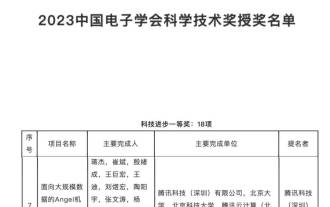 Pengiktirafan daripada Hadiah Pertama Anugerah Kemajuan Sains dan Teknologi: Tencent menyelesaikan masalah melatih model besar dengan trilion parameter
Mar 27, 2024 pm 09:41 PM
Pengiktirafan daripada Hadiah Pertama Anugerah Kemajuan Sains dan Teknologi: Tencent menyelesaikan masalah melatih model besar dengan trilion parameter
Mar 27, 2024 pm 09:41 PM
Senarai penerima Anugerah Sains dan Teknologi China Electronics Society 2023 telah diumumkan Kali ini, kami menemui tokoh yang biasa—platform pembelajaran mesin Tencent's Angel. Dalam era perkembangan pesat model besar semasa, Anugerah Sains dan Teknologi dianugerahkan kepada projek penyelidikan dan aplikasi platform pembelajaran mesin, yang mengesahkan sepenuhnya nilai dan kepentingan platform latihan model. Anugerah Sains dan Teknologi mengiktiraf penyelidikan dan aplikasi projek platform pembelajaran mesin, dan mengiktiraf sepenuhnya nilai dan kepentingan platform latihan model, terutamanya dalam konteks pembangunan pesat model berskala besar. Dengan peningkatan pembelajaran mendalam, syarikat utama telah mula menyedari kepentingan platform pembelajaran mesin dalam pembangunan teknologi kecerdasan buatan. Google, Microsoft, Nvidia dan syarikat lain telah melancarkan platform pembelajaran mesin mereka sendiri untuk mempercepatkan
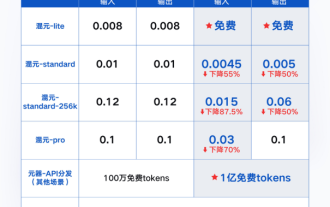 Model besar Tencent Hunyuan telah dikurangkan sepenuhnya dalam harga! Hunyuan-lite percuma mulai sekarang
Jun 02, 2024 pm 08:07 PM
Model besar Tencent Hunyuan telah dikurangkan sepenuhnya dalam harga! Hunyuan-lite percuma mulai sekarang
Jun 02, 2024 pm 08:07 PM
Pada 22 Mei, Tencent Cloud mengumumkan pelan peningkatan model besar baharu. Salah satu model utama, model Hunyuan-lite, jumlah input dan panjang output API dirancang untuk dinaik taraf daripada 4k semasa kepada 256k, dan harga diselaraskan daripada 0.008 yuan/ribu token kepada percuma sepenuhnya. Harga input API standard Hunyuan turun daripada 0.01 yuan/ribu token kepada 0.0045 yuan/ribu token, penurunan sebanyak 55%, dan harga keluaran API turun daripada 0.01 yuan/ribu token kepada 0.005 yuan/ribu token, penurunan sebanyak 50 %. Hunyuan-standard-256k yang baru dilancarkan mempunyai keupayaan untuk memproses teks ultra-panjang lebih daripada 380,000 aksara, dan harga input API telah dikurangkan kepada 0.015 yuan/ribu toke.
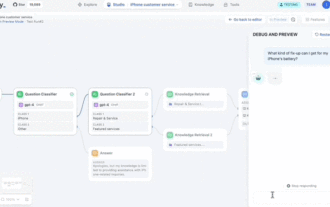 Kedai GPT tidak boleh membuka pintunya. Beraninya platform domestik ini mengambil jalan ini? ?
Apr 19, 2024 pm 09:30 PM
Kedai GPT tidak boleh membuka pintunya. Beraninya platform domestik ini mengambil jalan ini? ?
Apr 19, 2024 pm 09:30 PM
Beri perhatian, lelaki ini telah menyambungkan lebih daripada 1,000 model besar, membolehkan anda memasang dan menukar dengan lancar. Baru-baru ini, aliran kerja AI visual telah dilancarkan: memberikan anda antara muka seret dan lepas yang intuitif, anda boleh seret, tarik dan seret untuk mengatur aliran kerja anda sendiri pada kanvas yang tidak terhingga. Seperti kata pepatah, perang memerlukan kelajuan, dan Qubit mendengar bahawa dalam masa 48 jam AIWorkflow ini masuk dalam talian, pengguna telah mengkonfigurasi aliran kerja peribadi dengan lebih daripada 100 nod. Tanpa berlengah lagi, perkara yang saya ingin bincangkan hari ini ialah Dify, sebuah syarikat LLMOps, dan Ketua Pegawai Eksekutifnya Zhang Luyu. Zhang Luyu juga merupakan pengasas Dify. Sebelum menyertai perniagaan itu, beliau mempunyai pengalaman selama 11 tahun dalam industri Internet. Saya terlibat dalam reka bentuk produk, memahami pengurusan projek dan mempunyai beberapa cerapan unik tentang SaaS. Nanti dia
 Bagaimana untuk menyelesaikan ralat pakej pemasangan python
Apr 20, 2024 pm 10:13 PM
Bagaimana untuk menyelesaikan ralat pakej pemasangan python
Apr 20, 2024 pm 10:13 PM
Penyelesaian untuk ralat pakej pemasangan Python: Pastikan modul dipasang dan laluan pemasangan adalah betul. Pasang pakej dengan hak pentadbir. Nyahpasang versi semasa dan pasang semula pakej yang menyatakan versi yang betul. Cari dan nyahpasang atau namakan semula pakej dengan nama yang bercanggah. Semak sambungan rangkaian, lumpuhkan tembok api atau gunakan parameter --trusted-host. Sahkan bahawa nama pakej dieja dengan betul atau semak sumber pemasangan untuk dimasukkan. Pasang kebergantungan yang hilang. Pastikan pakej dipasang dengan betul dalam laluan Python.
 Tencent Hunyuan menaik taraf matriks model, melancarkan model artikel sepanjang 256k pada awan
Jun 01, 2024 pm 01:46 PM
Tencent Hunyuan menaik taraf matriks model, melancarkan model artikel sepanjang 256k pada awan
Jun 01, 2024 pm 01:46 PM
Pelaksanaan model besar semakin pantas, dan "praktikal industri" telah menjadi konsensus pembangunan. Pada 17 Mei 2024, Sidang Kemuncak Aplikasi Industri AI Generatif Awan Tencent telah diadakan di Beijing, mengumumkan satu siri kemajuan dalam pembangunan model besar dan produk aplikasi. Keupayaan model besar Hunyuan Tencent terus dinaik taraf Berbilang versi model hunyuan-pro, hunyuan-standard, dan hunyuan-lite terbuka kepada orang ramai melalui Tencent Cloud untuk memenuhi keperluan model pelanggan dan pembangun perusahaan dalam senario yang berbeza, dan untuk melaksanakan. penyelesaian model kos efektif yang optimum. Tencent Cloud mengeluarkan tiga alat utama: enjin pengetahuan untuk model besar, enjin penciptaan imej dan enjin penciptaan video, mencipta rantaian alat asli untuk era model besar, memudahkan akses data, penalaan halus model dan proses pembangunan aplikasi melalui perkhidmatan PaaS untuk membantu perusahaan



